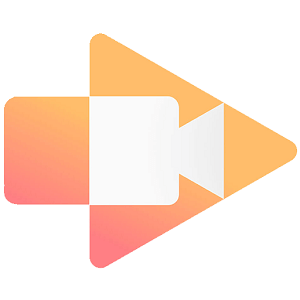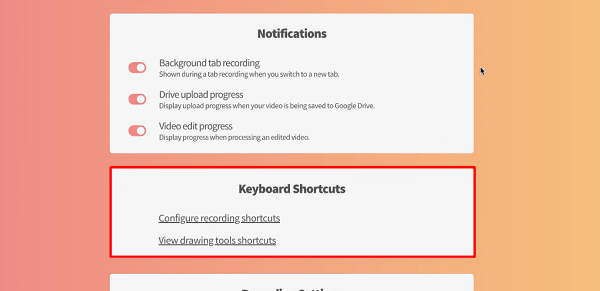Screencastify est l’un des outils d’enregistrement d’écran les plus populaires de Chrome, et il se présente sous la forme d’une extension. Et, le fait qu’il s’agisse d’une extension de navigateur ne signifie pas qu’elle ne peut pas enregistrer votre bureau.
Cependant, pour maîtriser Screencastify, vous devez tirer le meilleur parti des raccourcis disponibles. Oh, et Screencastify en a beaucoup de cool qui vous conviennent. Voici quelques raccourcis clavier Screencastify indispensables qui vous aideront à tirer le meilleur parti de cette brillante extension.
Ouvrir Screencastify
Vous pouvez ouvrir l’extension à tout moment, où que vous soyez dans votre navigateur avec un simple Alt + Maj + S commander. Sous macOS, appuyez sur Option + Maj + S. Ceci est très utile pour effectuer des ajustements rapides à vos paramètres d’enregistrement vidéo.
Arrêter / démarrer l’enregistrement
Une chose qui vous rend moins professionnel et rend vos vidéos moins fluides est de devoir arrêter l’enregistrement manuellement. Il y a un moyen de contourner cela, bien sûr, et cela coupe la fin de la vidéo. Mais pourquoi faire cela pendant l’édition quand vous pouvez utiliser un raccourci soigné qui arrêtera l’enregistrement pour vous. presse Alt + Maj + R (Windows) ou Option + Maj + R (Mac) pour arrêter ou démarrer l’enregistrement d’écran.
Pause / Reprendre l’enregistrement
La commande pause / resume est encore plus importante. Sans utiliser ce raccourci, vous devrez suspendre votre vidéo manuellement, puis modifier ces pauses en post-production. Utilisez plutôt le Alt + Maj + P (Option + Maj + P) pour suspendre ou reprendre l’enregistrement à votre convenance.
Afficher / masquer la barre d’outils
Pour basculer la barre d’outils d’annotation, appuyez sur Alt + T ou Option + T. Cette commande peut ne pas changer la donne, mais elle est sans aucun doute utile.
Focus sur le pointeur
Si vous avez déjà vu des didacticiels en ligne, vous avez vu des gens mettre en surbrillance leur pointeur. Cela rendra les choses beaucoup plus faciles à suivre pour vos téléspectateurs. Il s’agit d’une simple commande qui active ou désactive le focus du projecteur sur la souris. Vous devez appuyer sur Alt + F ou Option + F pour l’activer.
Mettre en surbrillance les clics
Parfois, vous voulez que vos spectateurs sachent quand vous avez cliqué et combien de fois vous l’avez fait, sans avoir à écouter attentivement. le Alt + K (Option + K) le raccourci peut vous aider. Utilisez-le pour mettre en surbrillance chaque clic de souris avec un cercle rouge.
Stylo et gomme
Si vous voulez des options de vitrine avancées, utilisez les outils de stylet et de gomme pour rendre vos vidéos encore plus claires. presse Alt + P (Option + P) pour activer l’outil stylo ou appuyez sur Alt + E (Option + E) pour utiliser l’outil Gomme.
presse Alt + Z ou Option + Z si vous voulez effacer l’écran de toutes vos modifications.
Autres raccourcis
Pour revenir au curseur de la souris, appuyez sur Alt + M ou Option + M. Si vous souhaitez que le pointeur de la souris disparaisse lorsqu’il ne bouge pas, appuyez sur Alt + H ou Option + H. Pour basculer la webcam intégrée, appuyez sur Alt + W ou Option + W. Pour afficher ou masquer la minuterie d’enregistrement, appuyez sur Alt + C ou Option + C.
Personnaliser les raccourcis
Une chose très intéressante à propos de Screencastify est que vous n’avez pas à utiliser les raccourcis mentionnés. Vous pouvez personnaliser chacun selon vos préférences. Pour ce faire, ouvrez l’extension. Ensuite, ouvrez le Menu principal et cliquez Les options. Trouvez le Raccourcis clavier section, puis sélectionnez Configurer les raccourcis d’enregistrement. De là, choisissez un raccourci et configurez-le selon vos préférences. Vous pouvez même modifier les préférences de raccourci pour différents navigateurs.
Raccourcis Screencastify
Pour tirer le meilleur parti de vos vidéos, introduisez les raccourcis mentionnés. Ils peuvent ne pas ressembler à beaucoup, mais chacun a ses avantages. Si vous n’en aimez pas, pas de soucis, vous pouvez le changer.
Quels sont les raccourcis les plus utilisés dans cette liste? Avez-vous changé les clés? Appuyez sur la section des commentaires avec vos réflexions sur les raccourcis Screencastify et l’extension en général.